如何在EXCEL柱状图上加趋势线?
来源:网络收集 点击: 时间:2024-05-16【导读】:
Excel可以对表格进行设置,那么,如何在Excel柱状图上加趋势线呢?下面就跟着小编一起来看看→→工具/原料more笔记本电脑软件:Excel 2010方法/步骤1/10分步阅读 2/10
2/10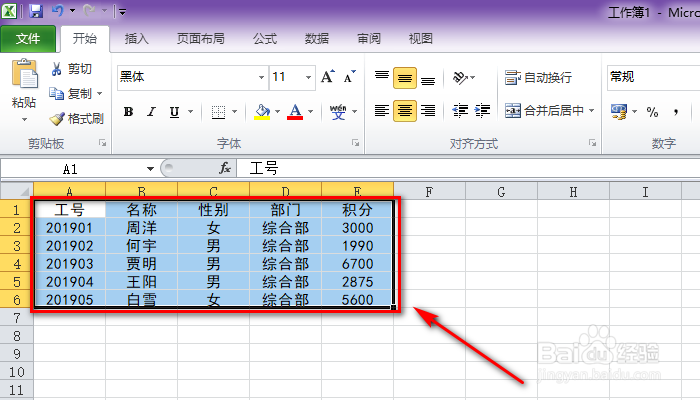 3/10
3/10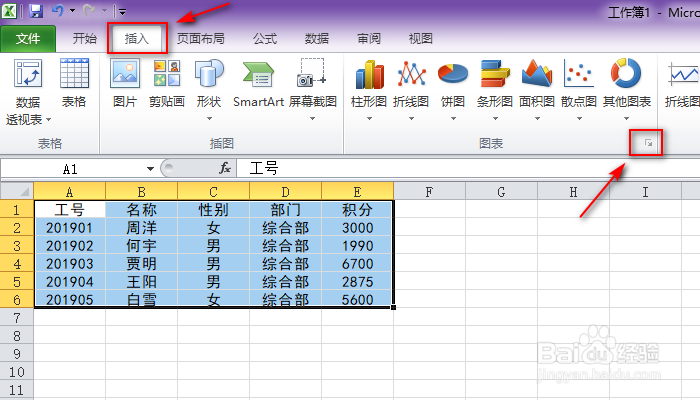 4/10
4/10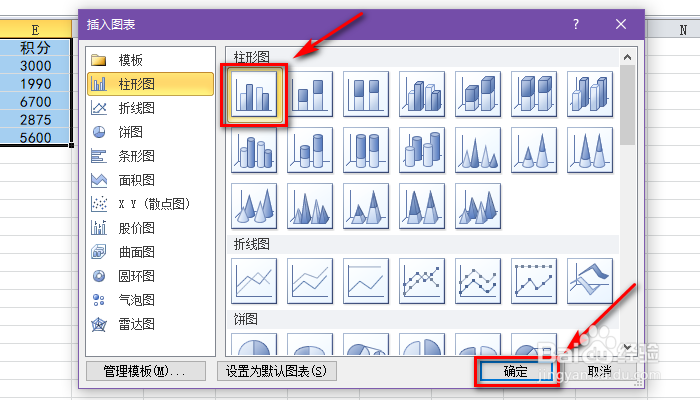 5/10
5/10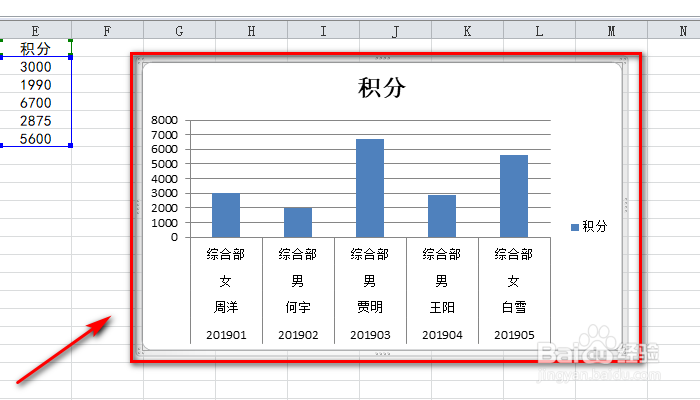 6/10
6/10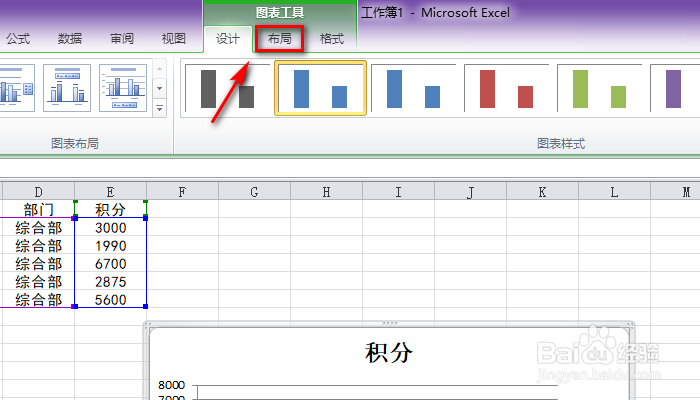 7/10
7/10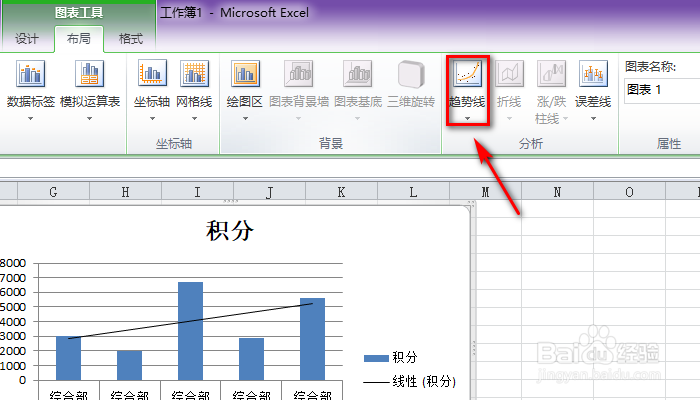 8/10
8/10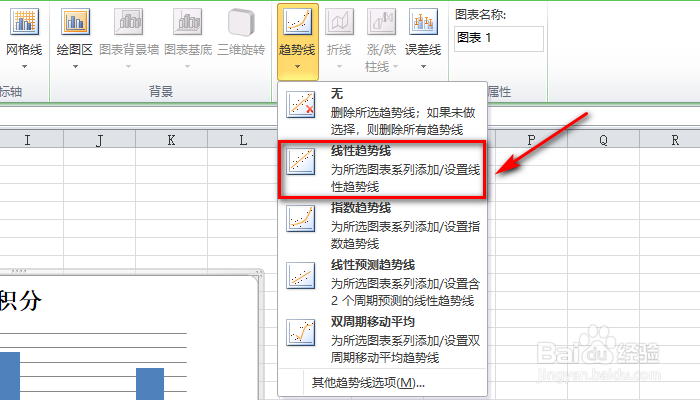 9/10
9/10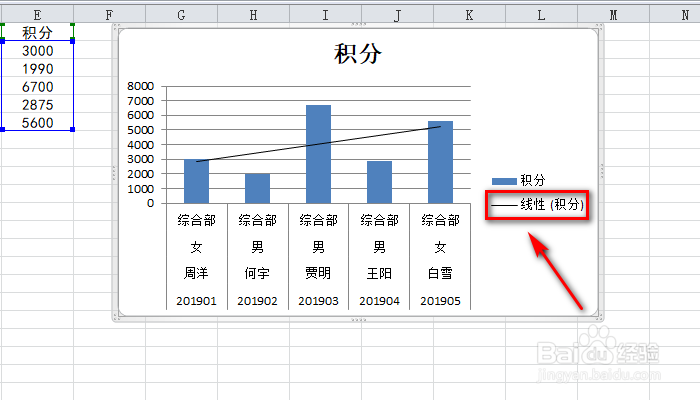 10/10
10/10
打开笔记本电脑,双击运行需要设置的Excel文件
 2/10
2/10点击并拖拽鼠标,选中全部内容,或点击【Ctrl+A】进行全选
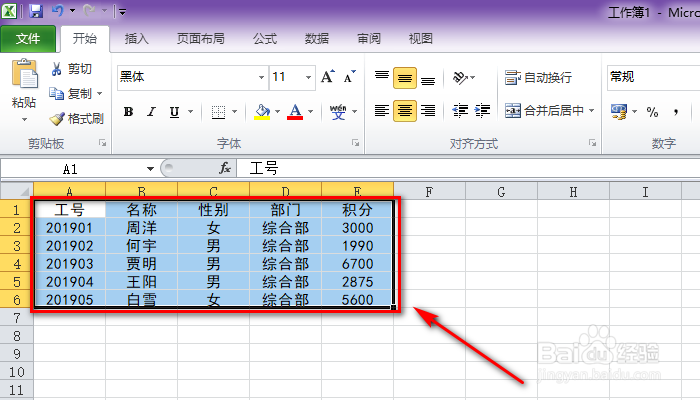 3/10
3/10单击击上方菜单栏中的【插入】选项后,单击下方功能区图表右侧的小箭头图标
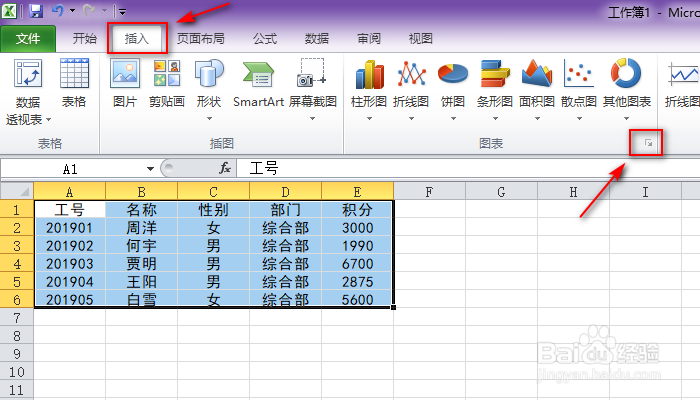 4/10
4/10在弹出的插入图表窗口,选中柱形图中的簇状柱形图后,点击确定按钮
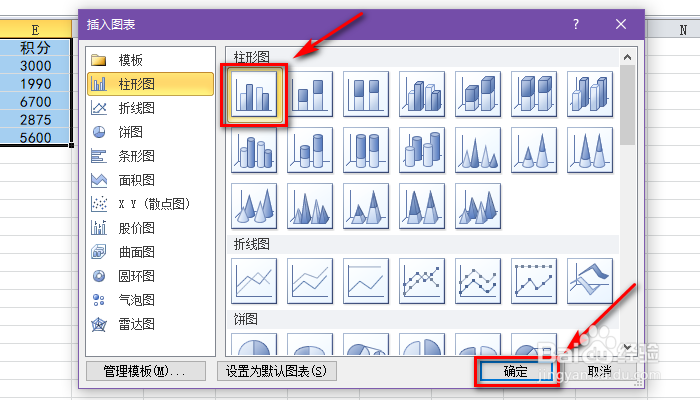 5/10
5/10表格中将出现一个与之前选中数据相对应的簇状柱形图
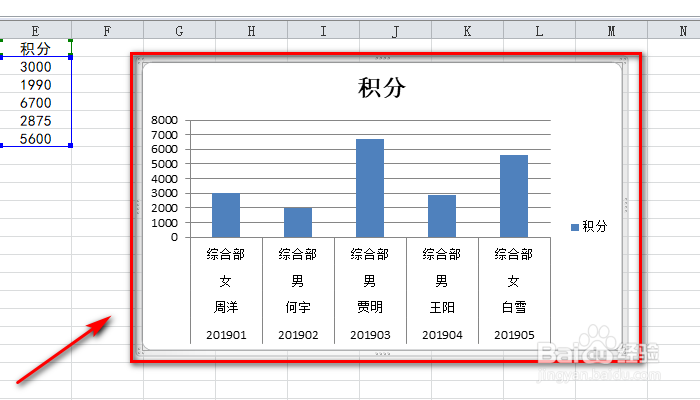 6/10
6/10在上方图表工具功能区,单击【布局】按钮
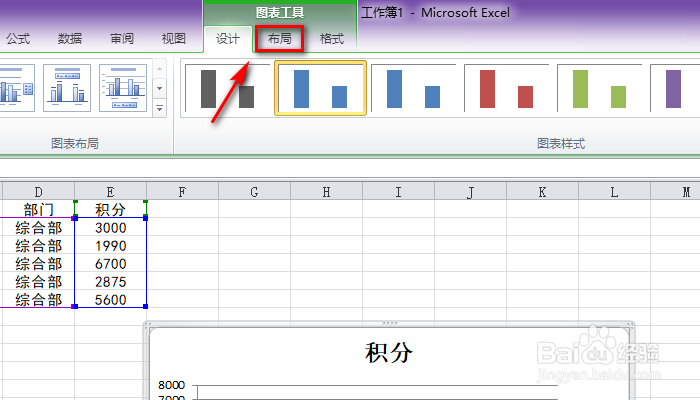 7/10
7/10在布局功能区下,单击【趋势线】图标
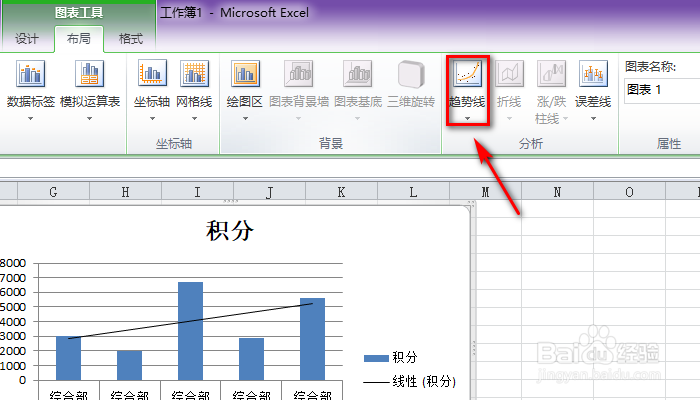 8/10
8/10弹出下拉菜单,单击选择【互离线性择趣趋势线】选项
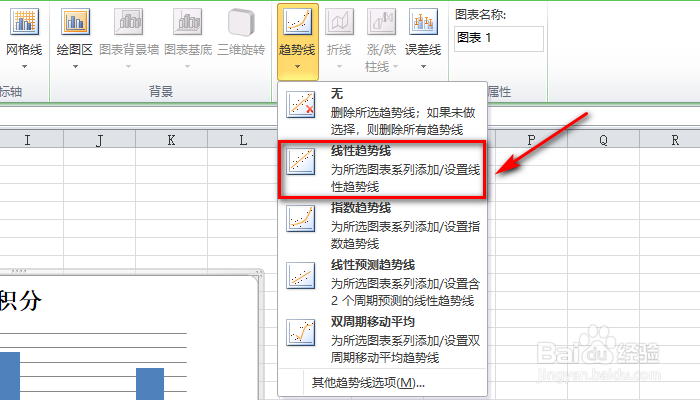 9/10
9/10簇状柱形图将增加一条线性趋势线,即表明趋势线添加成功
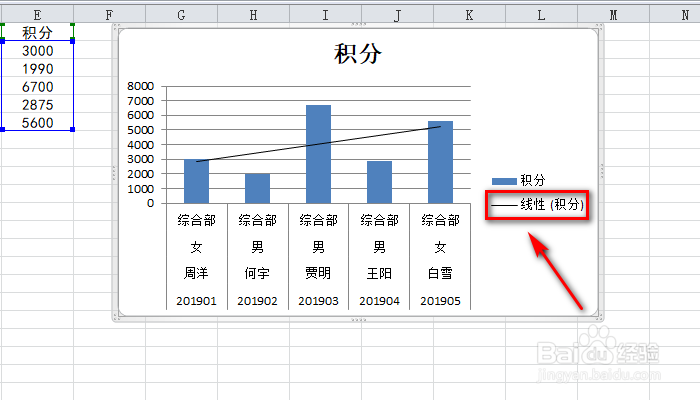 10/10
10/10总结:
1.打开电脑,双击运行Excel文件,选中全部数据;
2.单击插入功能下图表右侧的小箭头图标,选择簇状柱形图,点击确定;
3.表格中增加一个柱形图后,选择图表工具的布局选项,单击下方的趋势线图标;
4.在下拉菜单中单排佛召击线性趋势线,柱形图增加一条线性趋势线即可。
注意事项趋势线可按个人喜好或要求进行选择
柱形图样式和颜色都可以进行设置
版权声明:
1、本文系转载,版权归原作者所有,旨在传递信息,不代表看本站的观点和立场。
2、本站仅提供信息发布平台,不承担相关法律责任。
3、若侵犯您的版权或隐私,请联系本站管理员删除。
4、文章链接:http://www.1haoku.cn/art_772901.html
上一篇:河洛群侠传白熊皮如何得
下一篇:Win7如何将电脑设置最佳外观的方法
 订阅
订阅